用Word的制表功能,制作如图14-6所示表格效果,并保存为“一班学生成绩单.doc”。要求:(1)创建一个10行7列的表格。(2)将第一行单元格合并。(3)将最后两行修改为两列的效果。(4)修改表格边框如图14-6所示。其中外边框的颜色为【深蓝】色。(5)在表格中输入相应的内容,并将它们在单元格内居中显示。(6)标题字体设置为【隶书】、字号为【四号】、颜色为【深蓝】色。(7)将第一行底纹设置为【浅青】色。将第二行、第一列和最后两行的第一列底纹设置为【棕黄色】。将最后两行的第二列的底纹设置为【浅绿】色。(8)将第一行的行高调大,将第二列和第七列平均分布。(9)将表格在文档中居中。(10)利用公式计算“全班各科总分”和“全班各科总平均分”。
用Word的制表功能,制作如图14-6所示表格效果,并保存为“一班学生成绩单.doc”。
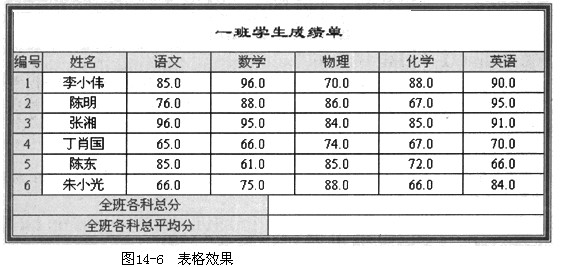
要求:
(1)创建一个10行7列的表格。
(2)将第一行单元格合并。
(3)将最后两行修改为两列的效果。
(4)修改表格边框如图14-6所示。其中外边框的颜色为【深蓝】色。
(5)在表格中输入相应的内容,并将它们在单元格内居中显示。
(6)标题字体设置为【隶书】、字号为【四号】、颜色为【深蓝】色。
(7)将第一行底纹设置为【浅青】色。将第二行、第一列和最后两行的第一列底纹设置为【棕黄色】。将最后两行的第二列的底纹设置为【浅绿】色。
(8)将第一行的行高调大,将第二列和第七列平均分布。
(9)将表格在文档中居中。
(10)利用公式计算“全班各科总分”和“全班各科总平均分”。
相关考题:
在考生文件夹下,打开文档WORD2.DOC,按照要求完成下列操作并以该文件名(WORD2.DOC)保存文档。(1)插入一5行5列表格,设置列宽为2.4厘米、表格居中;设置外框线为绿色1.5磅单实线、内框线为绿色0.75磅单实线。(2)再对表格进行如下修改:在第1行第1列单元格中添加一绿色0.75磅单实线左上右下的对角线、第1行 与第2行之间的表内框线修改为绿色0.75磅双窄线;将第1列3至5行单元格合并;将第4列3至5行单元格平 均拆分为2列。
新建一个Word文档,做如下操作:1)在文档中插入一个3行2列的表格;2)选中第2列的第1、2行,单击“表格”菜单的“合并单元格”命令:3)选中第3行,单击“表格”菜单“拆分单元格”命令,将“拆分前合并单元格”前面的勾去掉,“列数”填写4,“行数”填写2,单击确定。最终生成的表格样式是(50)。A.B.C.D.
在Word文档中,要在表格底部插入一行,下列叙述中正确的是()。 A、将插入点置于表格最后一行最后一个单元格内,按Tab键即可B、选定行或列,执行“表格”内“删除单元格”命令即可C、将鼠标指向选定的行或列,按住Ctrl键,拖到适当位置D、选定要合并的单元格,执行“表格”内“合并单元格”即可
打开考生文件夹下的Word文档WDA112.doc:按要求完成下列操作并原名保存。(1) 制作一个5行4列的表格,设置表格列宽为2cm、行高为16磅、表格居中。(2) 对表格进行如下修改:在第1行第1列单元格中添加一条深蓝色0.5磅单实线对角线;合并第 2、3、4、5行的第1列单元格;将第3、4行第2、3、4列的6单元格合并、并均匀拆分为2行2列4个单元格;表格第1行添加青色底纹;设置表格外框线为1.5磅深蓝色单实线、内框线为0.5磅深蓝色单实线、第1、2行间的表格线为深蓝色1.5磅单实线。制作后的表格效果如下:
打开考生文件夹下的Word文档WORD2.doc,其内容如下:[WORD2.doc文档开始]本周手机价格一览表______。厂家 手机型号 价格(元)摩托罗拉 P7689 558摩托罗拉 T2988 758摩托罗拉 V998+ 1418诺基亚 N5110 338诺基亚 N3310 658诺基亚 N8250 1928西门子 S1118 499西门子 S3618 1799[WORD2.doc文档结束]按要求完成下列操作并以原名保存。(1) 将文中后9行文字转换为一个9行3列的表格;设置表格居中、表格列宽为3cm、行高为0.5cm。(2) 合并表格第1列第2~4行单元格、第5~7行单元格、第8~9行单元格;将合并后单元格中重复的厂家名称删除、只保留一个;将表格中第1行和第1列的所有单元格中的内容中部居中,其余各行各列单元格内容中部右对齐;表格所有框线设置为红色1磅单实线;以原文件名保存文档。
新建文档WD12D.DOC,插入一个4行4列的表格,设置列宽为3厘米,行高为20磅,表格外框线设置为1.5磅实线,表内线设置为0.5磅实线,表线全部设置成蓝色;并将第1行的2、3列合并成一个单元格,将第1列的3、4行合并成一个单元格,存储为文档WD12D.DOC。
用Excel制作如图14-7所示的表,并保存为“业绩表.xls”。要求:(1)将【Sheet1】工作表的名称修改为【2001-2003年度业绩表】。(2)将【B2:F2】单元格区域合并居中。(3)将表头字体设置为【黑体】、字号为【16】、颜色为【深红】。标题设置为水平居中。将数据区域内的内容设置为【会计专用】格式。将【B2:P7】单元格区域的对齐方式设置为垂直居中。(4)设置表格的边框和底纹。(5)将表头的第2行的行高设置为【28】,3至7行的行高设置为【25】。将B列至F列的列宽设置为【15】。(6)利用自动求和功能求出每年的【合计】业绩。利用函数求得每年业绩的【最高】值。
一个网页的代码如图11所示,下列描述中符合这个网页在浏览器中显示结果的是()。A.一个3行2列的表格,每行各有两个单元格B.一个2行3列的表格,每行各有三个单元格C.一个3行表格,第一行只有一个单元格,其他两行各有两个单元格D.一个3列表格,第一行只有一个单元格,其他两列各有两个单元格
【单选题】小周在word2010软件中,插入了一个5行4列的表格,现在需要对该表格从第3行开始,拆分为两个表格,以下最优的操作方法是()。A.将光标放在第3行第1个单元格中,使用快捷键Ctrl+Shift+回车键将表格分为两个表格。B.将光标放在第3行第1个单元格中,使用快捷键Ctrl+回车键将表格分为两个表格。C.将光标放在第3行第1个单元格中,使用快捷键Shift+回车键将表格分为两个表格。D.将光标放在第3行最后1个单元格之外,使用回车键将表格分为两个表格。